Unity の Particle System で放出する粒子群にシャボン玉のような画像をつけて飛ばしてみます。
#水しぶきを作ろうと思っていたらシャボン玉っぽくなったのですが、これはこれで役立つかなと思いました。
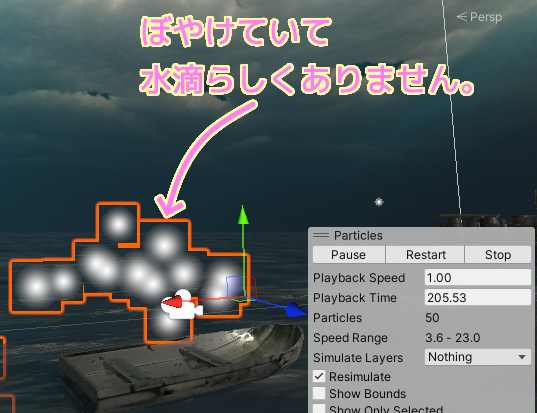
今回は Particle System の粒子に用いるマテリアルの変更と、そのマテリアルに画像を設定する手順を紹介します。
※ Unity のバージョンは 2021.3.25f1 Personal <DX11> です。
※表示されている 3D モデルは無料アセット「Old Sea Port」を使用しています。
シャボン玉の画像の準備
任意の画像編集ソフトで半透明の白色で球体のような画像を用意します。
筆者は Aseprite で以下のような絵を作成しました。
画像サイズは 64 * 64 pixel で、白色は RGBA = 255, 255, 255, 128 です。

半透明の白色なのでわかりにくいですが、下にその png 画像を掲載します。
以下のシャボン玉の画像は、自己責任でご自由にお使いください。

Unity の Project ウィンドウの任意のフォルダに png 画像をドラッグ&ドロップします。
その画像アセットを選択して Inspector ウィンドウで Texture Type を Sprite に変更して Apply ボタンで適用します。
※他の設定については画像や画面サイズに応じて変更してください。
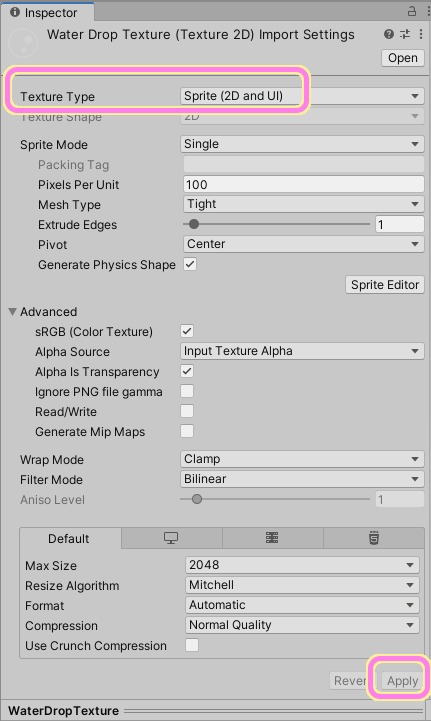
Material の新規作成
画像を設定するマテリアルを作成します。
Project ウィンドウの任意のフォルダで右クリックして、メニュー「Create」→「Material」を選択します。
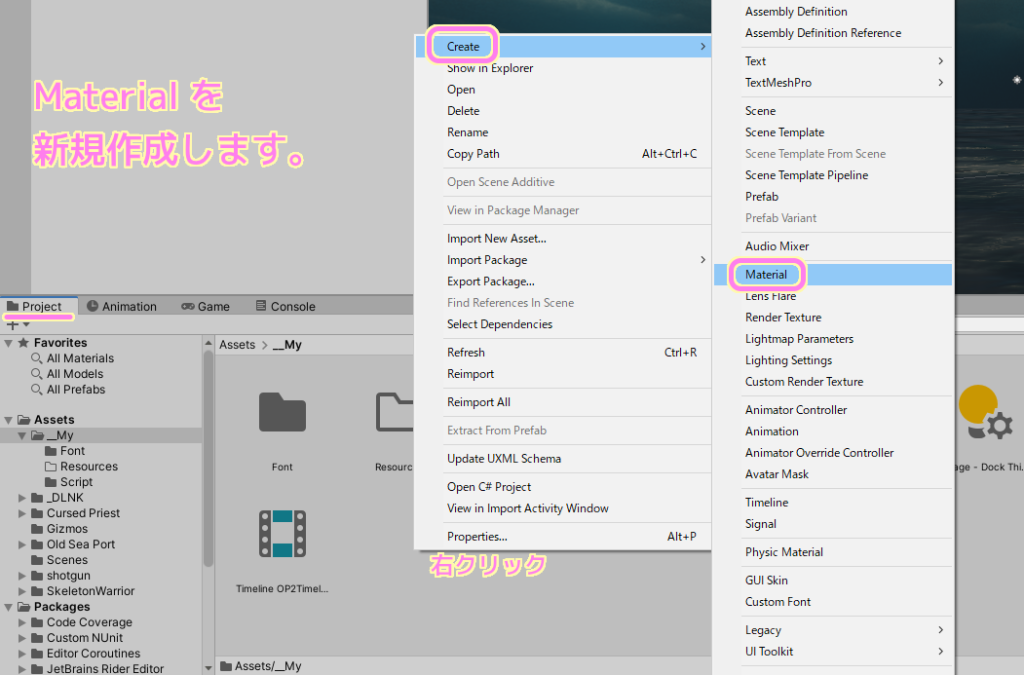
作成した Material をリネームします。今回は水滴を意味する WaterDrop に変更しました。
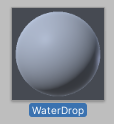
WaterDrop マテリアルアセットを選択して Inspector ウィンドウでシェーダーを Mobile / Particles / Additive に変更して、表示が切り替わったらテクスチャ枠に先ほどの WaterDropTexture 画像アセットを Project ウィンドウからドラッグ&ドロップして設定します。

Particle System へ Material を割り当てる
新規作成してシェーダーと画像を設定した WaterDrop マテリアルを Particle System ゲームオブジェクトのマテリアルとして設定します。
Particle System のゲームオブジェクトを Hierarchy ウィンドウで選択して、 Inspector ウィンドウの下側にある Renderer モジュールを開きます。
Material フィールドにデフォルトのマテリアル Default-ParticleSystem が割り当てられています。
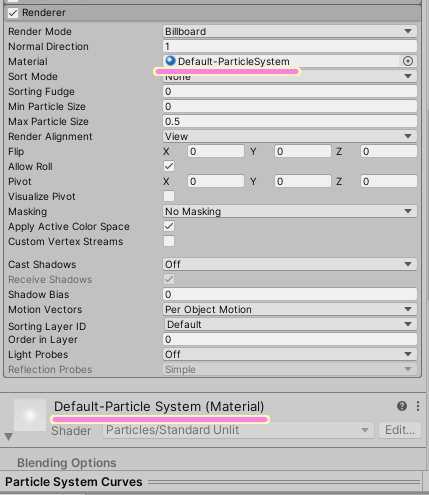
その Material フィールドに作成した WaterDrop マテリアルを Project ウィンドウからドラッグ&ドロップします。

テスト
Hierarch ウィンドウで Particle System ゲームオブジェクトを選択すると、粒子が放出されるアニメーションが Scene ウィンドウと Game ウィンドウで確認できます。
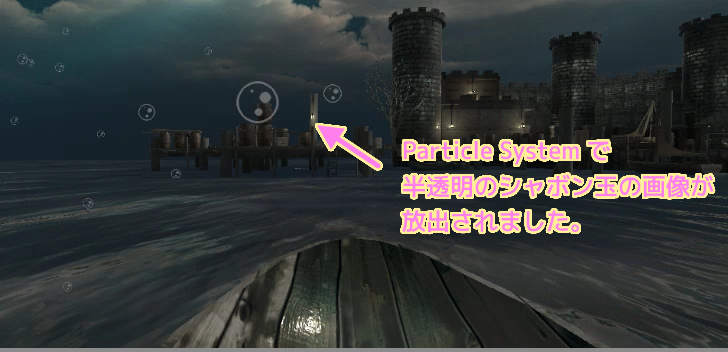
関連記事
Unity の Particle System 用のシェーダーについては以下の記事を参照してください。
Unity ParticleSystem 用のマテリアルのシェーダーの種類 | Compota-Soft-Press
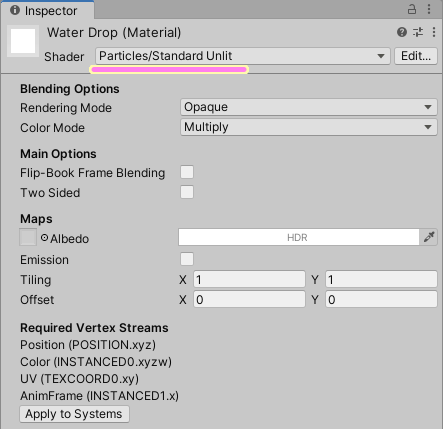
まとめ
今回は Unity の Particle System の粒子に用いるマテリアルの変更と、そのマテリアルに画像を設定する手順を紹介しました。
Particle System 用のシェーダー群の中から Mobile / Particles / Additive を具体例として選択して、半透明の画像を放出される粒子に設定しました。
参照サイト Thank You!
記事一覧 → Compota-Soft-Press


コメント